09月22日, 2014 807次
一、查看数据盘
执行以下命令,查看数据盘。
注:通常我们用“df –h”命令查看云数据盘,但是在没有初始化和分区之前,使用 “df –h”命令是无法看到数据盘的,因此我们要使用“fdisk -l”(注意此处是字母l,而不是数字1)命令进行查看。
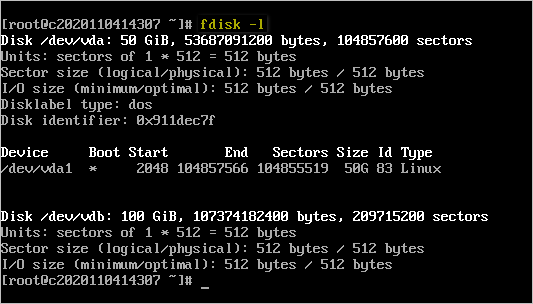
磁盘的命名规则为 /dev/vd(a-z)。如上图所示,系统盘默认为 /dev/vda,新增云数据盘为 /dev/vdb。(注意不要挂错盘,导致把系统盘格式化!)
二、对数据盘进行分区
1. 以新挂载的数据盘“/dev/vdb”为例,执行以下命令,进入 fdisk 分区工具,开始对新增数据盘执行分区操作。
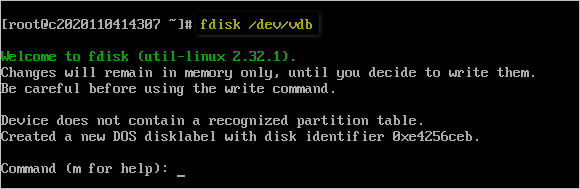
2. 输入“n”,按“Enter”键,开始新建分区。回显类似如下信息:
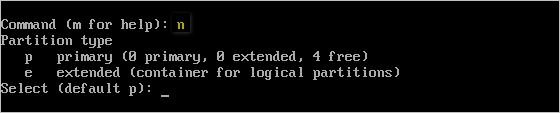
表示磁盘有两种分区类型:“p”表示主分区;“e”表示扩展分区。
注:磁盘使用 MBR 分区形式,最多可以创建 4 个主分区,或者 3 个主分区加 1 个扩展分区,扩展分区不可以直接使用,需要划分成若干个逻辑分区才可以使用。
3. 以创建一个主要分区为例,输入“p”,按“Enter”,开始创建一个主分区。回显类似如下信息:

“Partition number”表示主分区编号,可以选择 1-4,默认为 1。
4. 以分区编号选择“1”为例,输入主分区编号“1”,按“Enter”。
◉“First sector”表示起始磁柱值,可以选择 2048-209715199,默认为 2048。以选择默认起始磁柱值2048为例,按“Enter”。
◉“Last sector”表示截止磁柱值,可以选择 2048-209715199,默认为 209715199。以选择默认截止磁柱值209715199为例,按“Enter”。
回显类似如下信息:

表示分区完成,即为云数据盘新建了1个分区。
6. 输入“p”,按“Enter”,查看新建分区的详细信息。回显类似如下信息:
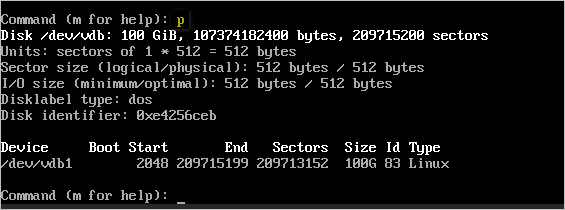
表示新建分区“/dev/vdb1”的详细信息。
7. 输入“w”,按“Enter”,将分区结果写入分区表中。回显类似如下信息:
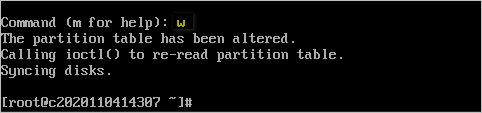
表示分区创建完成。
注:如果之前分区操作有误,请输入“q”,则会退出fdisk分区工具,之前的分区结果将不会被保留。
8. 执行以下命令,将新的分区表变更同步至操作系统。
三、格式化云数据盘。
执行以下命令,将新建分区文件系统设为系统所需格式(注意:格式化新的数据盘 /dev/vdb1,不要错误写成 /dev/vdb)。
以设置文件系统为“ext4”为例:
回显类似如下信息:
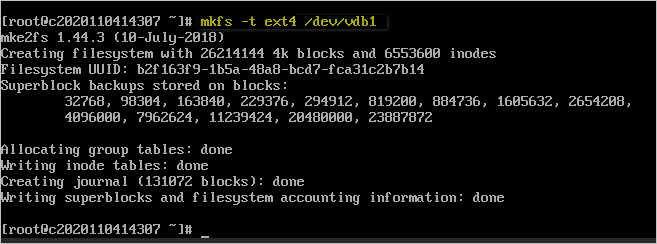
格式化的时间根据硬盘大小有所不同。格式化需要等待一段时间,请观察系统运行状态,不要退出。
注:不同文件系统支持的分区大小不同,请根据您的业务需求选择合适的文件系统。
四、创建挂载目录,挂载新分区。
1. 执行以下命令,新建挂载目录。
以新建挂载目录“/hdd”为例:mkdir /hdd
2. 执行以下命令,将新建分区 vdb1 挂载到新创建的 hdd 目录下。
以挂载新建分区“/dev/vdb1”至“/hdd”为例:
3. 执行以下命令,查看挂载结果。
回显类似如下信息:
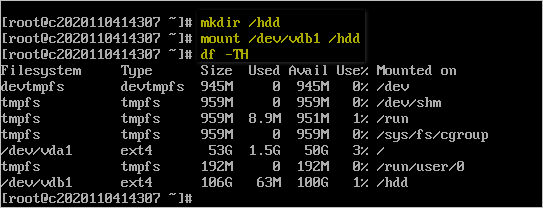
表示新建分区“/dev/vdb1”已挂载至“/hdd”。挂载成功。
五、设置开机自动挂载磁盘分区
重启云服务器,数据盘挂载会失效。因此,我们需要修改“/etc/fstab”文件,将新建磁盘分区设置为开机自动挂载。
暂无留言,赶快评论吧